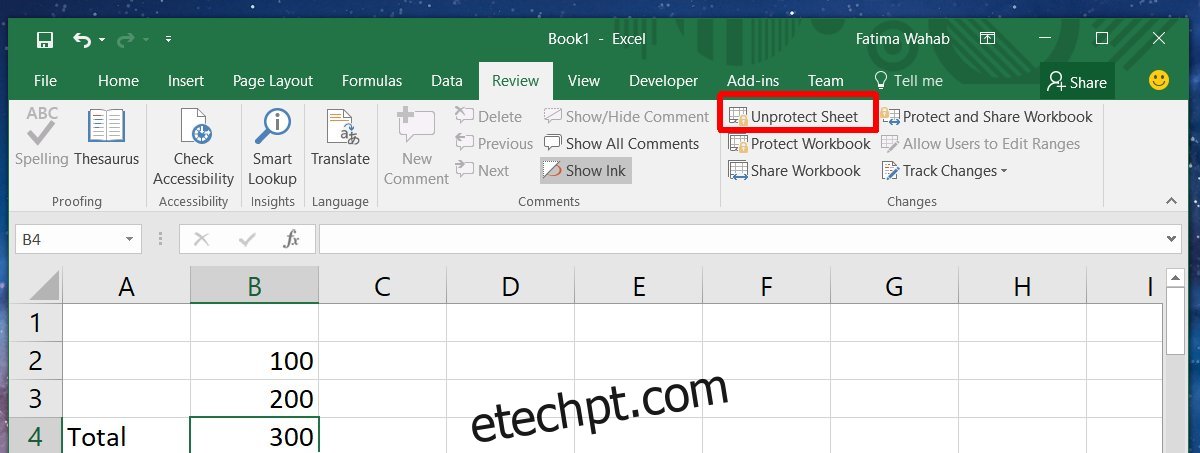O Microsoft Excel é uma ferramenta notavelmente robusta. Para quem tem conhecimento em programação, o Excel pode apresentar algumas limitações. No entanto, para aqueles que não codificam, este programa é uma dádiva. Ele oferece uma vasta gama de recursos e pode ser utilizado em diversos setores, nos quais os profissionais estão mais familiarizados com ele do que com outras soluções disponíveis. Se você domina o Excel, provavelmente consegue criar planilhas personalizadas que agilizam tarefas repetitivas. Naturalmente, você se beneficiará das extensas fórmulas e ferramentas de formatação do Excel. No final do processo, existe apenas um receio: que outras pessoas modifiquem sua planilha. A boa notícia é que você pode bloquear fórmulas no Excel para evitar edições, permitindo que os usuários continuem a modificar os dados da planilha.
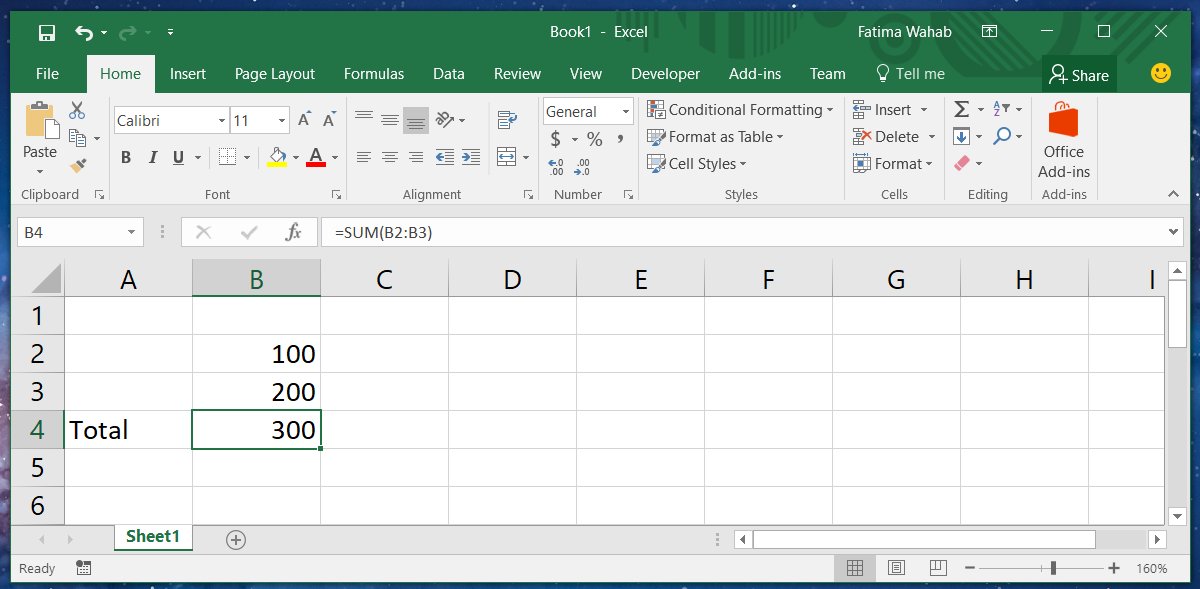
Como proteger células com fórmulas no Excel
Comece abrindo o arquivo do Excel e implementando as fórmulas e a formatação necessárias na sua planilha. Salve as modificações realizadas. Em seguida, selecione as células que contêm as fórmulas. Vamos assumir que você deseja que outras pessoas possam modificar os valores das variáveis, mas não as fórmulas que dependem delas.
Na imagem acima, as células B2 e B3 são células de entrada. A célula B4 contém a fórmula que soma os valores das células B2 e B3. Seu objetivo é que os usuários possam inserir qualquer valor nas células B2 e B3, mas não modificar, seja por engano ou intencionalmente, a fórmula de soma.
Clique com o botão direito na célula que contém a fórmula e escolha ‘Formatar células’ no menu de contexto.
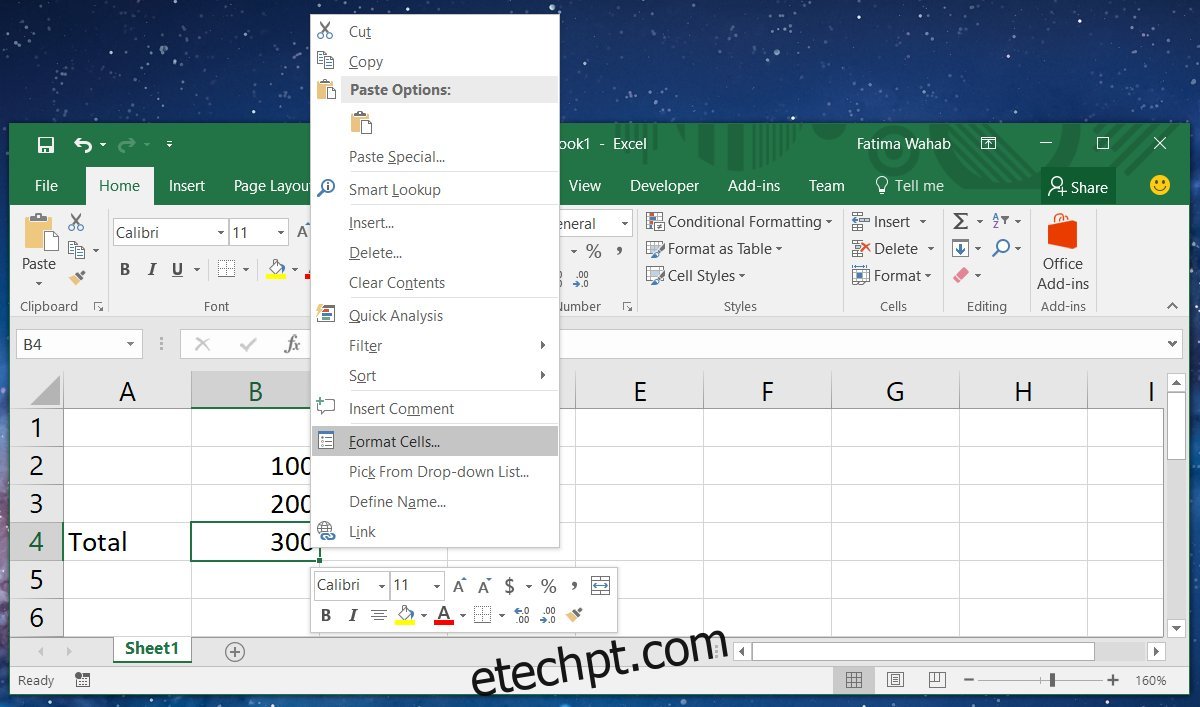
Uma nova janela será exibida. Vá até a aba ‘Proteção’ e marque as opções ‘Bloqueada’ e ‘Oculta’.
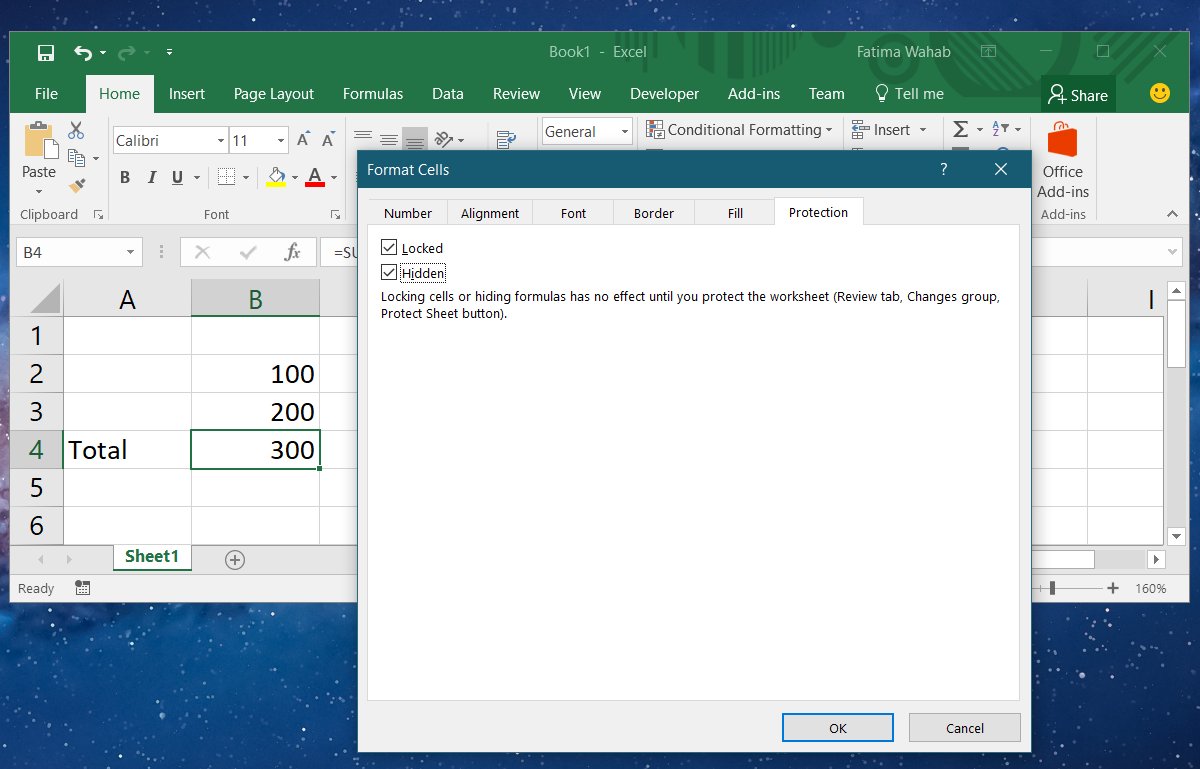
Depois de concluir, feche esta janela e volte à janela principal do Excel. Vá para a aba ‘Revisão’ e clique no botão ‘Proteger planilha’. Certifique-se de que a opção ‘Proteger planilha e conteúdo das células bloqueadas’ esteja marcada. Você pode inserir uma senha para garantir que ninguém possa desbloquear as células, mas isso não é essencial. Se você considera que impedir a visualização da fórmula é suficiente para dissuadir outras pessoas de alterá-la, pode ignorar a senha. Caso contrário, adicione-a.
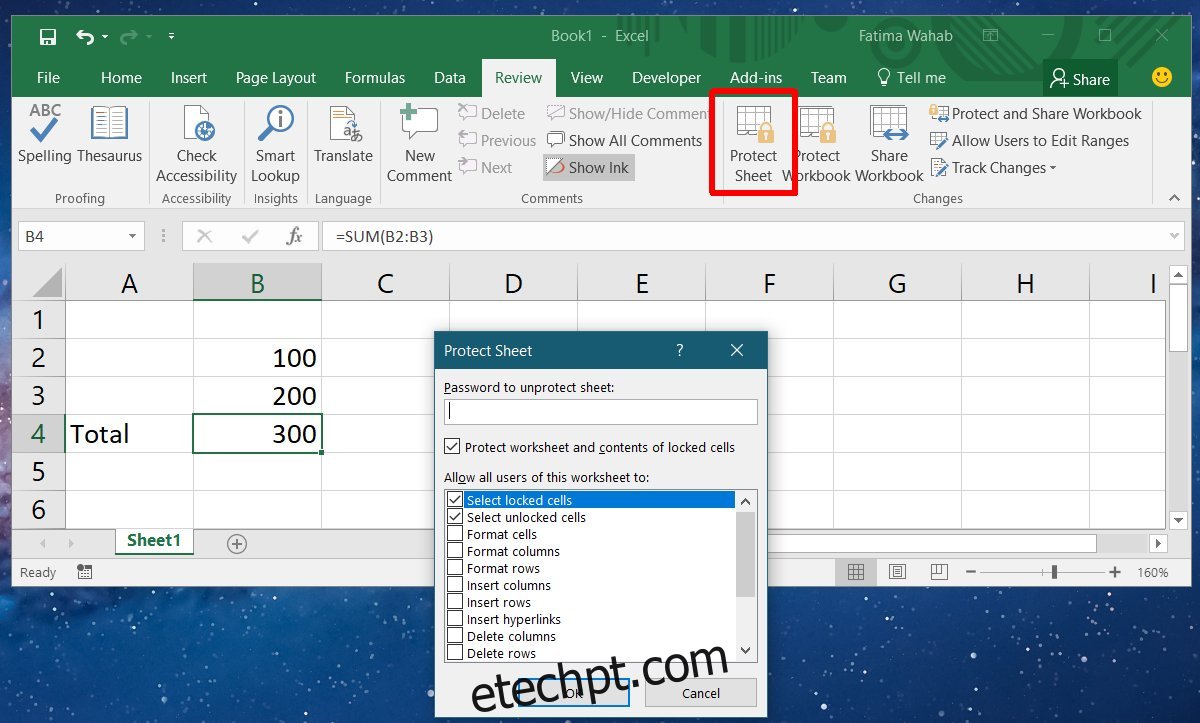
Como remover a proteção das células do Excel
Para desbloquear as células do Excel, vá até a aba ‘Revisão’ e clique em ‘Desproteger planilha’. Se o autor da planilha estabeleceu uma senha de proteção, você precisará inseri-la para desbloquear as células. Se não houver senha, poderá editar as células bloqueadas após clicar no botão ‘Desproteger planilha’.